Einschränken von USB-Funktionen
Per USB lassen sich Peripheriegeräte problemlos anschließen und Daten einfach speichern oder verschieben, aber ohne angemessene Verwaltung können über USB auch ungewollt Informationen preisgegeben werden. Seien Sie im Umgang mit USB-Speichergeräten besonders vorsichtig. Dieser Abschnitt beschreibt, wie die Verbindung über den USB-Anschluss des Geräts beschränkt wird und wie die Verwendung von USB-Speichergeräten verhindert wird.

Einschränken der USB-Verbindung mit einem Computer
Sie können den USB-Port für den Anschluss an einen Computer, der sich auf der linken Seite des Geräts befindet, deaktivieren. Die Verbindung zu einem Computer über USB wird deaktiviert, ein USB-Speichergerät kann jedoch an den USB-Port auf der rechten Seite des Geräts verbunden werden.
1
Drücken Sie  (
( ).
).
 (
( ).
).2
Wählen Sie mit  /
/ die Option <Schnittstelle>, und drücken Sie
die Option <Schnittstelle>, und drücken Sie  .
.
 /
/ die Option <Schnittstelle>, und drücken Sie
die Option <Schnittstelle>, und drücken Sie  .
.3
Wählen Sie <Schnittstellenwahl>, und drücken Sie  .
.
 .
.Wenn eine Meldung angezeigt wird, drücken Sie  .
.
 .
.4
Wählen Sie <USB>, und drücken Sie  .
.
 .
.5
Wählen Sie <Aus>, und drücken Sie  .
.
 .
.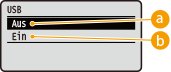
 <Aus>
<Aus>Diese Option deaktiviert den USB-Anschluss an der linken Seite des Geräts.
 <Ein>
<Ein>Diese Option aktiviert den USB-Anschluss an der linken Seite des Geräts.
6
Führen Sie ein Hard Reset durch. Durchführen eines Hard Reset
Die Einstellungen werden nach der Durchführung von Hard Reset aktiviert.
Einschränken der Funktion USB-Direktdruck
Sie können Druckdaten von einem USB-Speichergerät deaktivieren. Dadurch können im USB-Speicher vorhandene Daten nicht gedruckt werden.
1
Starten Sie Remote UI, und melden Sie sich im Verwaltungsmodus an. Starten von Remote UI
2
Klicken Sie auf [Einstellungen/Speicherung].
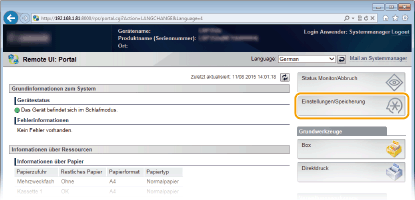
3
Klicken Sie auf [Sicherheit]  [Verwaltungseinstellungen].
[Verwaltungseinstellungen].
 [Verwaltungseinstellungen].
[Verwaltungseinstellungen].
4
Klicken Sie auf [Bearbeiten].
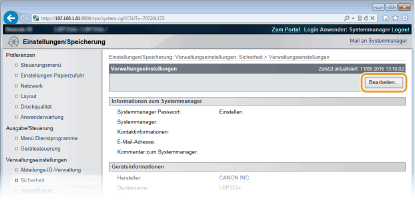
5
Geben Sie das Systemmanager-Passwort unter [Aktuelles Systemmanager Passwort] ein.
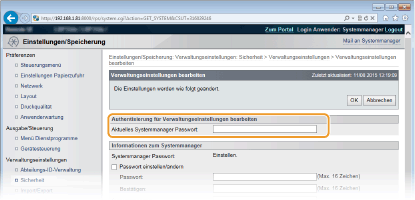
6
Deaktivieren Sie das Kontrollkästchen [USB-Direktdruck], und klicken Sie auf [OK].
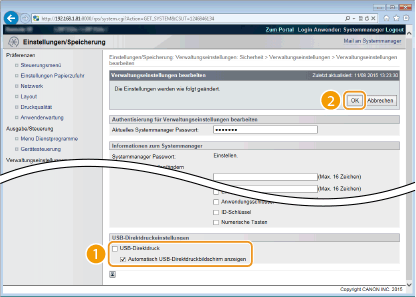
[USB-Direktdruck]
Deaktivieren Sie das Kontrollkästchen, um den Direktdruck über ein USB-Speichergerät zu deaktivieren. Aktivieren Sie das Kontrollkästchen, um den Druckvorgang über ein USB-Speichergerät zu aktivieren. Wenn Sie ebenfalls das Kontrollkästchen [Automatisch USB-Direktdruckbildschirm anzeigen] aktivieren, wird der Bildschirm USB-Direktdruck automatisch angezeigt, sobald ein USB-Speichergerät an das Gerät angeschlossen wird.